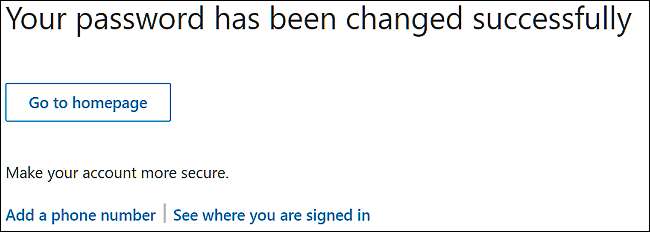Als u geen wachtwoordbeheerder , die complexe wachtwoorden kunnen behoorlijk moeilijk te onthouden zijn. Als u uw LinkedIn-wachtwoord bent vergeten, hoeft u zich geen zorgen te maken, u kunt datzelfde wachtwoord niet echt herstellen, maar u kunt uw account herstellen door het wachtwoord opnieuw in te stellen op iets nieuws. En het duurt maar een paar minuten.
Ga naar de LinkedIn website , en klik vervolgens op de link "Wachtwoord vergeten" naast de knop "Aanmelden".
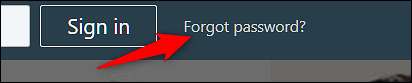
Voer vervolgens het e-mailadres of telefoonnummer in dat u hebt gebruikt om uw account te registreren.

LinkedIn stuurt u een e-mailbericht met een link om uw wachtwoord opnieuw in te stellen. Als u ervoor kiest uw telefoonnummer in te voeren, ontvangt u een sms-bericht met een pincode die u moet invoeren voordat u uw wachtwoord opnieuw instelt op de volgende pagina.

Klik in de e-mail die naar u is verzonden op de gegeven link. Als de link niet werkt, kopieer en plak dan de directe URL in de adresbalk van je browser.
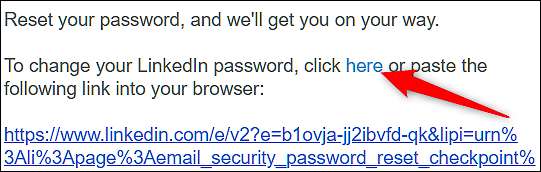
Als u op de link klikt, wordt een nieuwe pagina in uw browser geladen waarmee u een nieuw wachtwoord voor uw account kunt maken (vergeet niet gebruik een sterk wachtwoord ). Na het typen en bevestigen van uw nieuwe wachtwoord, klikt u op "Verzenden" om af te sluiten.
Als u uw wachtwoord wijzigt omdat u vermoedt dat uw account is gehackt, vinkt u het vakje 'Alle apparaten verplichten om in te loggen met een nieuw wachtwoord' aan onder de wachtwoordvelden. Met deze optie wordt u afgemeld bij alle LinkedIn-sessies op andere apparaten en moet u uw nieuwe wachtwoord invoeren om weer in te loggen.
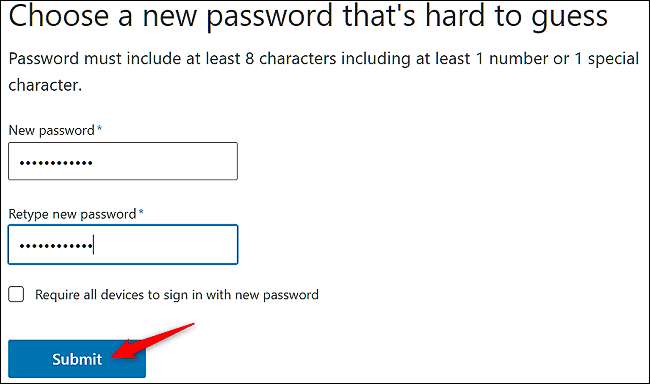
U kunt nu naar uw LinkedIn-homepagina gaan, een telefoonnummer toevoegen (als u dat nog niet heeft gedaan), of alle actieve sessies bekijken op uw LinkedIn-account waarbij u momenteel bent aangemeld.